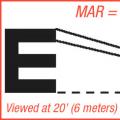Суть проблеми
Напевно, вже стикалися з тим, що коли на сайті було змінено дизайн чи контент (замінено інформацію), то заходьте на сторінку, а бачите там те саме, що змін, ніяких, хоча програміст звітував, що роботи зроблені.
Ви вже відвідували цю сторінку раніше, тому зараз бачите не актуальну версіюсторінки, а її кеш-копію, яка зберігається з метою швидшої віддачі її на запит користувача.
Вирішується проблема – чищенням кеша, що дозволяє завантажити сторінку на ваш комп'ютер чи смартфон у актуальному стані, з усіма свіжими змінами.
Що таке кеш сайту
Кеш сайту – це сукупність об'єктів, що найчастіше використовуються в процесі роботи: зображень, html-шаблонів, файлів js, css, а також результатів запитів до бази даних сайту.
Процес занесення об'єктів ресурсу до кешу називається кешуванням сайту. У кеша є свій термін зберігання, зазвичай не більше місяця, після цього відбувається нове завантаження всіх файлів з сервера.
Кешування працює на те, щоб збільшити швидкість завантаження сторінок сайту користувачами, в тих ситуаціях, коли типові дані можна не завантажувати з першоджерела (з хостингу), а підвантажити швидше зі збереженого кеша (історії). Тобто, кешування дозволяє не завантажувати одні й ті ж файли по кілька разів, що пришвидшує прискорення роботи з сайтом.
Для чого потрібне кешування
Основне призначення кешу сайту, як і будь-якого іншого - це прискорення роботи веб-ресурсу, програми, сервісу та інших продуктів, які його використовують.
Збільшення швидкодії досягається рахунок того, що вилучення даних з кешу займає набагато менше часу, ніж їх запит із безпосереднього сховища.
До того ж, перед поміщенням даних у кеш вони нерідко обробляються, обтискаються, зменшуються у розмірах, що додатково збільшує швидкість роботи.
Програми взаємодіють із кешем за наступною схемою:
- при першому запиті даних вони заносяться до кешу;
- при повторному виклику вони беруться з кешу, а чи не з джерела;
Якщо кеш порожній або дані вважаються застарілими, відбувається їх запит по прямому шляху і даний алгоритм повторюється.
Налаштування часу зберігання кешу сайту зберігаються у файлах конфігурації веб-серверів та самого ресурсу.
Види кешування
Буває два види кешування, серверне та клієнтське (залежить від можливостей хостингу та самого сайту), іноді ці два види кешування використовуються разом.
Серверне кешування сайту
При даному типікешування файли зберігаються за сервера (хостингу). Для цього використовується механізм кешування, який притаманний платформі вашого ресурсу (CMS, фрейворк тощо).
У даному випадку, як правило, кешуються статичні html-сторінки та результати запитів у БД. При цьому кеш сайтів може зберігатися як у вигляді окремих файлів, так і розміщуватися в оперативної пам'ятівашого віддаленого сервера.
На деяких навантажених проектах для зберігання кешу сайту виділяють навіть окремий сервер.
Налаштування кешування сайту в даному випадку розташовані у коді та спеціальних файлах конфігурації вашого ресурсу.
Клієнтське кешування сайту
У разі кеш сайту зберігається за клієнтів, тобто. це кеш веб-браузера користувачів, через які вони отримують доступ до ресурсу (тобто в браузері).
У кеші браузерів зберігаються виключно статичні файли (ті, що не змінюються в процесі роботи) – це css-, js- та медіафайли (зображення, відео тощо).
Але це не налаштування кешу на самому хостингу, як можна спочатку подумати. Тобто сам хостинг не створює кеш сайтів в інтернеті, а просто говорить веб-браузерам клієнтів, як їм потрібно робити кешування.
Тепер найцікавіше – як скинути кеш сайту?
- Як скинути кеш для перегляду внесених змін на сайті - відкриваємо сайт і потрібну сторінку, просто тиснемо кнопку оновити у вікні браузера або натискаємо кнопку F5 на клавіатурі.
- Якщо перший варіант не допомагає, тобто універсальний спосіб: перебуваючи на сторінці сайту (у будь-якому браузері), натискаємо на клавіатурі клавіші Ctrl+F5 – це означає абсолютне скидання кешу і повне завантаження файлів сайту заново. Цей спосібрекомендується радити своїм клієнтом, якщо у них виникли проблеми із кешем проекту. Дуже простий і дієвий спосіб, у окремих випадках, може допомогти, і тоді використовуємо такі варіанти.
- Ще один варіант кешу буває при використанні спеціальних плагінів і модулів для CMS (системи керування сайтом, движка, наприклад WordPress, Bitrix, OprnCart і т.д.) – зазвичай такий кеш скидається у браузері при поєднанні клавіш Ctrl+F5. Якщо ви використовуєте такі плагіни у своєму сайті (плагіни для кожної системи управління абсолютно різні і їх не мало) необхідно в цілому скинути кеш проекту, то робиться це з адмін-панелі сайту (для кожного плагіну і движка робиться це по-різному, розробник повинен пояснити, як це робити у конкретному випадку). Це не складно, буквально в два-три натискання клавіш мишки дістатись потрібної кнопки в адмін панелі і натиснути її.
- Буває складне кешування на рівні сервера, при його використанні, в окремих випадках, може бути недостатньо поєднання клавіш Ctrl+F5, повного скиданнякеша в браузері або адмін панелі сайту, в такому випадку, необхідно попросити розробника скинути кеш на рівні сервера і хостингу (це буває дуже рідко).
Також розповімо, як очистити кеш у найпопулярніших браузерах
Очищаємо кеш у браузері Opera
Натискаємо сполучення клавіш на клавіатурі: Ctrl+F12. Відкриється вікно, в якому знаходимо вкладку з розширеними налаштуваннями, далі відкриваємо розділ "Історія", вибираємо біля пункту "кеш" - "очистити" та натискаємо "Ok".

Очищаємо кеш у браузері Google Chrome та інших різновидах Chromium
Скористайтеся поєднанням клавіш Ctrl+Shift+Delete, яке викличе вікно очищення історії. У ньому нам потрібно виставити галочку навпроти напису: «Очистити кеш» і вибрати час, за який ми будемо чистити кеш. Найчастіше достатньо вибрати очищення за весь час. Потім ми підтверджуємо вилучення? натиснувши відповідну кнопку - «Видалити дані»

Очищення кешу в браузері Mozilla Firefox
Тут усі дії дуже схожі з попереднім браузером. Знову натискаємо поєднання Ctrl+Shift+Delete, далі у вікні, що відкрилося, вибираємо вкладку «Видалити», після чого вибираємо пункт «Все». І нарешті, необхідно поставити галочку біля «Кеш» та клацнути по кнопці «Очистити зараз». 
Видалення кешу в Яндекс браузері
Дуже схожа процедура, як і у вищезгаданому Хромі. Нам необхідно скористатися поєднанням клавіш Ctrl+Shift+Delete, у відкритому діалоговому вікні необхідно відзначити чек бокс біля пункту «Очистити кеш», вибираємо за який час ми хочемо стерти і натискаємо «Очистити історію». 
Очищаємо кеш в Internet Explorer
Знаходимо вкладку «Сервіс», у якій вибираємо «Властивості браузера». 
У нас відкриється вікно, де ви знайдете вкладку «Загальні». Знаходимо в ній історію перегляду і натискаємо кнопку «Видалити». 
Відкриється нове вікно, у ньому знаходимо пункт «Тимчасові файли інтернету» та натискаємо «Видалити файли», після чого ще раз підтверджуємо видалення.

Висновки та узагальнення
Ви тепер можете почистити кеш конкретної сторінки сайту або всього браузера!
Кешування – це забезпечення швидкодії сайту, прискорення завантаження сайту та його сторінок, є дуже корисним та дієвим інструментом.
Проблеми, які можуть бути з кешем мінімальні, можна виділити:
- не відображаються зміни на сайті;
- не коректно відображається сторінка сайту та об'єкти на ній.
- іноді можливі проблеми з кошиком сайту (формами зворотного зв'язку, онлайн калькуляторами), не виходить зробити нове замовлення у клієнта, відправити повідомлення адміністратору сайту або прорахувати замовлення у калькуляторі.
На завершення, варто відзначити, що на більшості сучасних движках сайтів та хостингах, кеш налаштовується та скидається дуже легко, без застосування спеціальних знань. Тобто достатньо натискання на клавіатурі клавіш Ctrl+F5, перебуваючи при цьому на потрібній сторінці сайту.
Браузер сьогодні - це найпопулярніша програма, запущена більшу частину часу на всіх комп'ютерах. Для того, щоб завантажувати та відображати сторінки інтернет сайтів швидше за всі популярні інтернет браузери використовують кешування.
Кеш браузера- це тимчасові файлиз Інтернету, що зберігаються на вашому комп'ютері визначений час. Оглядачі використовують його для того, щоб не завантажувати при кожному оновленні сторінки одного сайту зображення, скрипти, файли стилів та ін., тим самим значно прискорюючи швидкість завантаження сайтів, що часто відвідуються вами.
Але крім того, що файли кешу прискорюють завантаження сайтів, вони також часто можуть займати значний обсяг місця на жорсткому диску (особливо це помітно якщо у вас SSD невеликого об'єму), а іноді навіть заважати роботі з деякими сайтами, контент яких часто оновлюється, так як замість завантаження нових даних із сервера браузер підвантажує застарілі зі свого кешу.
Для вирішення описаних вище проблем потрібно почистити кеш браузера. Це досить просте завдання, проте знайти в налаштуваннях вашого оглядача потрібний пункт іноді буває досить складно, особливо для користувача комп'ютера.
Саме про те, як очистити кеш у популярних браузерах ( Google Chrome, Яндекс Браузер, Safari, Mozilla Firefox, Opera, Microsoft Edgeі навіть Internet Explorer) детально і з картинками ми розповімо в цій статті.
Зважаючи на те, що ми постаралися максимально докладно описати процес очищення кеш пам'ятідля всіх популярних браузерів ця стаття вийшла досить великою. Для швидкого переходу до інструкції браузера скористайтеся змістом.

Браузера від усього відомого світового гіганта IT індустрії – компанії Google під назвою Google Chrome на сьогодні є найпопулярнішим браузером у російському сегменті інтернету (що підтверджується даними відвідувачів нашого сайту), з нього ми і почнемо.
Нехай і не часто, але у багатьох з нас виникає потреба почистити кеш свого браузера для отримання нових даних із сайту та очищення старих на своєму комп'ютері. Про те, як зробити це в Google Chrome ми детально і по пунктах розповімо вам в інструкції нижче. Це зовсім нескладно, досить лише трохи заглибитися в налаштування браузера.
Очищення кешу в Хромі

Це все. В результаті ваших дій усі збережені в кеші дані будуть почищені.
Як бачите, очистити кеш у Хромі досить просто. Ви не втратите жодних даних та історії браузера, якщо в останньому пункті не поставите галочок навпроти інших пунктів, за це можна не переживати.

Яндекс Браузер – продукт російської компанії Yandex, заснований на браузері Chromium, як і Google Chrome, тому процес очищення в кешу в них практично ідентичний, за винятком деяких внесених розробниками Яндекс Браузера косметичних змін у меню налаштувань.
Детально і по пунктах про те, як почистити кеш у браузері від Yandex вам розповість проста та зрозуміла інструкціянижче.
Очищення кешу в Яндексі

От і все. За кілька секунд кеш вашого браузера буде почищений. Якщо ви не поставите жодних інших галочок, то за втрату яких-небудь даних не варто переживати, буде очищений тільки кеш, а cookie, паролі та ін. дані збережуться.

В самому популярному браузеріна Mac OS - браузері Safari від Apple за замовчуванням в налаштуваннях немає можливості почистити кешовані файли, проте ця функція досить просто вмикається у додаткових налаштуваннях браузера.
Для того, щоб почистити кеш в Сафарі, незалежно від того Mac OS у вас або Windows, просто один раз увімкніть режим розробника, і в майбутньому це завдання буде вирішуватися рівно в два кліки мишкою. Докладніше - в інструкції нижче.
Очищення кешу в Сафарі
- Відкрийте налаштування браузера, клацнувши за його назвою у верхньому лівому кутку екрана і вибравши в меню, що випадає, пункт з назвою "Налаштування...".

- У вікні знайдіть вкладку "Доповнення"для цього натисніть на символ ">>"
у верхній правій частині, відкрийте її.

- У самому низу вікна поставте галочку навпроти пункту "Показувати меню "Розробка" у рядку меню"та закрийте налаштування.

- Тепер у верхньому меню браузера Safari з'явилася додаткова вкладка "Розробка". Почистити кеш можна саме у ній. Для цього знайдіть і натисніть у випадаючому меню цієї вкладки пункт "Очистити кеші".

Це все. Жодних додаткових діалогових вікон Safari показувати не буде, через кілька секунд після натискання пункту очищення кешу все буде готове. Включивши режим розробника одного разу можна його не відключати, заважати він - зовсім не заважає, а такі операції, як очищення кешу, стилів, зображень та ін. виконувати ви будете швидше.

Браузер Firefox (або ОгнеЛіс у простолюді) від компанії Mozillaтакож є досить популярним серед наших користувачів, ми не обійдемо стороною і його. Процес очищення кешованих файлів у Мозіллі трохи відрізняється від аналогічного дії в інших браузерах, він навіть трохи простіше. Так що якщо ви не знаєте, як почистити кеш у Mozilla Firefox, то докладна інструкція нижче написана саме для вас.
Очищення кешу в Мозілла Файрфокс

За кілька секунд кеш вашого браузера буде очищений. Якщо ви не поставили інших галочок в останньому пункті - ніякі дані, крім кешованих файлів, не торкнуться.

Браузер Опера займає почесне п'яте місце в рейтингу популярності браузерів, а відсоток його користувачів у Росії вдвічі перевищує середньосвітове значення (так популярний у нас він став багато в чому завдяки мобільної версії- Opera mini з турбо режимом, що дозволяє заощаджувати трафік), тому ми не могли обійти стороною і його.
Якщо ви є щасливим користувачем цього браузера, але не знаєте, як почистити його кеш - наша докладна інструкція з картинками та описом всього процесу однозначно допоможе вам у цьому питанні.
Очищення кешу в Опері

В результаті ваших дій кеш Operaбуде повністю очищено, а інші файли (cookies, історія завантажень і т.д.) не будуть порушені, якщо ви не ставили відповідних галочок в останньому пункті.

Новий браузер від компанії Microsoft, який прийшов на зміну своєму безсмертному брату Internet Explorer – браузер Edge. Він досить тісно інтегрований в операційну систему, а завдання очищення кешу в ньому чимось нагадує внесення налаштувань у Windows, але насправді це дуже просто.
Почистити кеш у Microsoft Edge не складніше, ніж у будь-якому іншому браузері, а сам процес очищення наочніший, крім того Edge навіть повідомляє про успішне завершення видалення кеша окремим повідомленням.
Очищення кешу в Майкрософт Едж
- Відкрийте меню браузера Edge, клацнувши по іконці з трьома точками в правому верхньому кутку екрана.

- У колонці налаштувань, що відкрилася справа, знайдіть пункт з назвою "Очистити дані браузера" і натисніть під ним кнопку з текстом "Виберіть, що потрібно очистити".

- Позначте галочкою пункт "Кешовані дані та файли"та натисніть кнопку "Очистити"під ним.

- Через кілька секунд ви побачите повідомлення про те, що очищення кешованих даних у браузері Edge успішно завершено.

Як бачите, все досить просто та наочно. У процесі очищення ви можете спостерігати індикатор роботи, а після закінчення повідомлення на кілька секунд повідомить вам про те, що робота з видалення кеша завершена.

З усіх боків морально і фізично застарілий, але все ще багатьма браузер, що використовується і улюблений від Microsoft - Internet Explorer. На щастя, та небагато відвідувачів нашого сайту (виходячи зі статистики відвідувань), яка досі ним користується, працюють на одній із останніх версій- Internet Explorer 8, 10 або 11.
Однак для того, щоб почистити кеш в IE будь-якої версії, алгоритм ваших дій буде однаковий, і інструкція нижче допоможе в будь-якому випадку, навіть якщо у вас більш рання версія браузера (наприклад Internet Explorer 6).
Очищення кешу в Експлорері
- Натисніть на іконку із зображенням шестерні у верхньому правому кутку екрана і виберіть у випадаючому меню пункт "Властивості браузера".

- У вкладці "Загальні"(вона відкриється за замовчуванням) знайдіть рядок "Журнал браузера"та натисніть під нею кнопку "Видалити...".

- У вікні поставте галочку тільки навпроти пункту "Тимчасові файли Інтернету та веб-сайтів"та натисніть знизу кнопку "Видалити".

- В результаті внизу сторінки ви побачите повідомлення, що кеш браузера успішно очищено.
Як ви могли переконатися з інформації вище, завдання очищення кешу в будь-якому сучасному браузерівирішується досить швидко і просто, достатньо лише раз розібратися як це робити і в майбутньому складнощів у вас виникнути вже не повинно.
Що означає очистити кеш: навіщо його очищати + 3 способи очистити комп'ютер + очищення кеша 4 видів браузерів + 2 способи очистити пам'ять на Android + 3 способи почистити iPhone.
Комп'ютери, планшети, телефони потребують грамотної експлуатації та технічної підтримки, якщо ви хочете, щоб їхня робота була правильною, швидкою та безперебійною.
До однієї з найважливіших маніпуляцій підтримки ПК «у формі» належить рішення очистити кеш.
Давайте розглянемо, що означає очистити кеш, і як це зробити на різних браузерахта операційні системи.
Що таке кеш?
Кеш– це надоперативна пам'ять (буфер) для тимчасових даних із високою швидкістю доступу та обмеженим об'ємом.
Він необхідний прискорення звернення до даних, якими використовують часто. Кешування використовується центральним процесоромПК, твердими дисками, браузерами.
Кеш браузера- Сховище тимчасових даних, завантажених з мережевих ресурсів. Інтернет-браузер зберігає тимчасові документи на вінчестері ПК.
Коли в браузері переглядаються сторінки з Інтернету, він автоматично зберігає деякі частини сторінки на пам'ять комп'ютера для того, щоб при перегляді сторінки взяти дані не з сервера сайту, а з пам'яті системи, що в рази збільшує швидкість відкриття сторінки.
Роботу процесу кешування легко перевірити.
Відкрийте будь-який новий для браузера сайт, а потім закрийте його.
При повторному відкритті сайт завантажиться значно швидше, ніж уперше.
Інтернет-браузер кешує не всі файли та дані. Це залежить від налаштувань кожного сайту, які виставляє веб-майстер.
Що означає очистити кеш?
Процес очищення передбачає видалення тимчасових файлів, збережених під час роботи з даними, сайтами. Що означає очистити кеш? Стерти всі графічні та текстові файли.
У наступній сесії роботи браузера він знову братиме інформацію з сервера сайту, і знову зберігатиме отримані дані на згадку про систему.
Навіщо чистити кеш?
Оскільки тимчасові документи зберігаються на вінчестері комп'ютера, згодом займають зайве місце, що впливає швидкість роботи операційної системи.
Це відбивається як у роботі самого комп'ютера, і на роботі браузера.
Якщо використовуються кілька браузерів, кожен з них зберігає дані на згадку про систему, то таким чином, інформація дублюється.
Відповідно займає більше місця.
Є ще одна причина, з якої необхідно чистити пам'ять: витягуючи дані з жорсткого диска, а не з сервера, інтернет-браузер може не показувати оновлення, що відбулися на сайті.
Як очистити кеш на комп'ютері?
Чищення непотрібних файлів комп'ютера не можна назвати простою процедурою, на відміну від аналогічного чищення браузера.
Але якщо ваш ПК став підвисати, з великою ймовірністю можна сказати, що таке чищення допоможе повернути йому швидкодію.
Розглянемо процес видалення тимчасових документів для найпопулярнішої операційної системи Windows.
Для чищення можна використовувати вбудовані інструменти або спеціальні програми. Стандартне чищення інструментами Windows вважається більш ефективним, але потребує більше часу та навичок.
Стандартна очищення Windowsскладається з 3 пунктів:
- очистити кешовану пам'ять DNS (система для отримання інформації про домени);
- видалення кешованих файлів з thumbnails (папка з ескізами переглянутих зображень);
- очистити кеш-пам'ять.
а) Очистити DNS кеш
Чищення DNS кешупровадиться за допомогою командного рядка. Зайдіть у «Пуск», виберіть «Всі програми», після «Стандартні», з меню відкрийте « Командна строка».
У програму впишіть команду «ipconfig /flushdns» без дужок.

У результаті комп'ютер сам очищає DNS від непотрібних даних.
b) Чистка thumbnails кешу
Чистка thumbnails кешу робиться за допомогою стандартної програми.Для її запуску пройдіть такий шлях:
- Зайдіть у меню "Пуск".
- Знайдіть у ньому «Всі програми».
- Потім « Стандартні програми ».
- Потім «Службові».
- І нарешті «Очищення диска».

Ви побачите віконце «Вибір диска». Вибираєте жорсткий диск, на якому знаходиться Windows (зазвичай, на диску С).

Тепер ваш thumbnails кеш порожній.
c) Очистити кеш-пам'яті

Ще один спосіб видалити непотрібні тимчасові документи з комп'ютера
показаний у відеоролику:
І не забувайте чистити «Кошик», дані в ньому теж можуть займати багато місця.
d) Спеціальні програми для очищення кешу
Для очищення непотрібних даних в «оперативці» комп'ютера зручно користуватися спеціальними програмами.
Розроблено таких сервісів багато, але найпопулярнішою є Ccleaner.
Ця програма безкоштовна. Знайти її в інтернеті і завантажити на комп'ютер не важко.
Офіційний сайт розробників, з якого також можна завантажити безкоштовну версіюпрограми: http://www.piriform.com/CCLEANER
Можна також скористатися онлайн-версією без встановлення на ПК.
Щоб почистити ПК за допомогою Ccleaner, відкрийте програму на вкладці «Очищення».

На вкладці Windows можна вибрати дані, які потрібно видалити. Зазвичай автоматичне налаштуванняДосить точно визначає такі документи.
Програма видалить непотрібні файлиз комп'ютера, включаючи ті, що збережені інтернет-браузерами, та з іншого програмного забезпечення.
Клацніть на кнопку «Аналіз» і дочекайтеся його закінчення. Після цього натискайте "Очистка".
Як очистити кеш браузера?
Якщо необхідності видалити всі тимчасові документи з комп'ютера немає, можна просто почистити пам'ять інтернет-браузеров. Для різних інтернет-браузерів методи очищення дещо відрізняються.1) Як очистити пам'ять у Internet Explorer?
На панелі завдань або в основному меню знайдіть "Сервіс" і далі "Властивості браузера".
У вікні, що з'явиться, вам потрібна вкладка «Загальне», де є область «Історія перегляду». У ній кнопочка «Видалити…». Клікнувши на цю кнопку, ви побачите вікно зі списком документів для утилізації.
Необхідні файливже вибрано автоматично, але ви можете самостійно відзначити, які дані слід видалити. Після натискання на кнопку «Видалити» тимчасові документи будуть стерті.

2) Очищення пам'яті у Firefox
На головному екрані відкрийте параметри. У вікні, що з'явилося, знайдіть «Додаткові» і зайдіть в «Мережа».
У цій вкладці є область "Кешований веб-вміст" з кнопкою "Очистити зараз". Тиснете на неї, і Firefox запустить аналіз і зітре непотрібне.

3) Чищення пам'яті в Google Chrome
У Google Chrome знайдіть "Інструменти", потім "Показати додаткові налаштування".
У деяких версіях браузера шлях такий: «Додаткові інструменти» — «Видалення даних про переглянуті сторінки».

Вибравши цей пункт, ви побачите віконце «Очистити історію».
Виставте період утилізації «За весь час» та виберіть «Файли cookie та інші дані з сайтів» та «Зображення, збережені в кеші». Насамкінець вам потрібно натиснути «Очистити історію».

4) Очищення пам'яті в Опері
Зайдіть у розділ "Налаштування". У віконці відкрийте вкладку «Безпека». Тут є область «Конфіденційність» з кнопочкою «Очистити історію відвідувань», натисніть на неї.

У вікні слід вибрати період «З самого початку» і відзначити, які дані необхідно утилізувати. Натисніть «Очистити історію відвідувань». Готово.

Як очистити кеш у телефоні?
Сучасні телефони, точніше, смартфони та планшети потребують такого ж обслуговування, як і персональні комп'ютери.
У них також треба утилізувати непотрібні документи. І робити це слід частіше, ніж на ПК, оскільки обсяги «оперативки» менші і система швидко починає гальмувати.
1) Очищення пам'яті на Android
В операційній системі Androidє 3 види кешованої пам'яті:
- dalvik-Cache – тут зберігаються оптимізовані додаткові файли;
- системний кеш – на нього записуються файли системних програм;
- кеш програм – тут зберігаються файли таких програм, як інтернет-браузери, ігри та інше.
Щоб їх почистити, можна використовувати кілька методів: вручну за допомогою стандартної вбудованої утиліти або за допомогою додаткового програмне забезпечення.
Способи очищення пам'яті на Android:

Наприклад розглянемо програму Clean Master:

Як видалити тимчасову «оперативку» за допомогою програми CCleaner
дивіться у відеоролику:
2) Очищення кешу на iPhone

Не забувайте періодично очищати ваш комп'ютер та телефон від тимчасових файлів, адже тепер ви знаєте, що означає очистити кеш– звільнити місце та полегшити роботу системі, підвищивши тим самим її продуктивність та швидкість.
При використанні браузерів виконується кешування даних відвідуваних веб-сторінок (якщо на сайті підключено кешування). Цідані зберігаються у спеціальній папціна диску Вашого ПК. І коли Ви вдруге переходите на сайт, браузер робить перевірку наповнення сайту, і видає інформацію, що змінилася, а всю іншу бере з папки кеш. Це потрібно ікорисно зменшення навантаження на сервер сайту(оскільки браузер не робить запит на сервер щоразу, коли Ви відкриваєте сайт, а просто використовує збережені дані кеш), ну і звичайнодля кращого завантаження сайту. Але буває таке, що кешовані файли займає багато пам'яті, або через кеш некоректно відображається вміст сайту (так як контент підтягується з кеш). У такому випадку потрібно очищати кеш.
У цій статті ми розглянемо як очищати кеш в:
Google Chrome
1 .Запускаємо браузер Google Chrome.
2. Натискаємо на три точки (верхній правий кут), після спливання вікна тиснемо - 'Історія'.
3 . Вибираємо - 'Очистити історію'.

4.
Далі можна вказати часовий діапазон, за який хочете видалити кеш і вибираєте елементи, які потрібно очистити. І тиснемо – 'Видалити дані'.

5
.Також можна вибрати – ‘ Додаткові налаштування' і більш точно вказати елементи, які потрібно очистити. І тиснемо – 'Видалити дані'.
Internet Explorer
Гарячі клавіші (для однієї сторінки) для OS Windows - Crtl + F5. Для відкриття відразу вікна для очищення кешу - Ctrl + Shift + Del.
1
.Заходимо до браузера Internet Explorer, вибираємо елемент – 'Сервіс'.

2. І відразу клацаємо на меню 'Безпека'.

3 .У спливаючому вікні у списку вибираємо функцію – 'Видалити журнал браузера'.

4 .Останній крок – ставимо галочку навпроти пункту: 'Тимчасові файли Інтернету та веб-сайтів'.

Mozilla Firefox
Гарячі клавіші (для однієї сторінки) OS Windows – Crtl+F5, Mac OS X – Cmd+R. Для відкриття одразу вікна для очищення кешу – Ctrl+Shift+Del.
1.
Заходимо в браузер Firefoxта відкриваємо меню 'Журнал'.

2. Вибираємо пункт – Безпека.


4.
Щоб видалити кеш, вибираємо 'Видалити дані'.

5 .Вибираємо дані, які хочете прибрати і тиснемо на 'Видалити'.Після чого Вам спливе вікно, для підтвердження очищення даних, просто для завершення видалення тиснемо на 'Видалити зараз’.


Гарячі клавіші (для однієї сторінки) OS Windows – Crtl+F5, Mac OS X – Cmd+R. Для відкриття одразу вікна для очищення кешу – Ctrl+Shift+Del.
1 .Заходимо до браузера Opera, і натискаємо на значок 'Історія'.


3 .У відкритому вікні позначаємо галочками пункти, дані з яких хочете видалити і тиснемо на кнопку видалити дані.

4. Для більш детального переглядупереліку файлів, вибираємо 'Додатково', виділяємо галочкою необхідні пункти і тиснемо на 'Видалити дані'.

У Safari очищення кеш зробити швидко і легко.
Гарячі клавіші для OS Windows – Crtl+R, Mac OS X -Cmd+Alt+E.
1 .Відкриваємо браузер Safariі тиснемо на шестерню. У відкритому вікні вибираємо 'Скинути Safari'.


2 .Ставимо галочку навпаки - 'Видалити всі дані веб-сайтів' або ж вибираємо інші варіанти.Для завершення процесу тиснемо на кнопку 'Скинути'.

Тепер перейдемо до видалення кешу на смартфонах.
Очищення кешу на OS Android
(за приклад взято інтерфейс телефону Samsung j530).
Залежно від браузера, видалення буде майже аналогічним як для ПК. Розглянемо для наочності для часто використовуваного браузера Google Chrome.
1
.Запускаємо браузер на телефоні, тиснемо на три точки у верхньому правому кутку та вибираємо – 'Історія'.

2. Після відкриття вікна клацаємо на 'Очистити історію'.

3 .Аналогічно вибираємо тимчасовий діапазон, тиснемо галочки навпроти елементів, наповнення яких бажаєте видалити і наприкінці натискаємо кнопку - 'Видалити дані'.'

на iOS
1. Відкриваємо меню Налаштування, далі натискаємо на пункт - Safari.

2.
І переходимо до 'Очистити історію та дані сайтів'.

3. Останній крок натискаємо на Очист. історію та дані”.

Дуже зручно очищати кеш (для однієї сторінки) комбінацією гарячих клавіш (див. таблицю нижче). Цей спосіб дуже економить час.

Після очищення кешу, Ви можете побачити, що сайти завантажуються довше, ніж звичайно. Це відбувається оскільки браузер знову необхідно закешувати статичний контент. Повторний візит на цей сайт з урахуванням кешу буде значно прискорено. Якщо сайти завантажуються стабільно повільно, швидше за все проблема з Хостингом. Саме час змінити хостинг? Будемо раді бачити Вас клієнтом. Перенесемо Ваші сайти на швидкісні SSD дискишвидко та абсолютно безкоштовнийо.
2398 раз(и) 15 Сьогодні переглянуто раз(и)
При постійному серфінгу в Інтернеті користувач може помітити низку проблем із веб-провідником, для усунення яких потрібно знати важливу річ - як очистити кеш браузера. Своєчасне вирішення цього завдання дозволяє усунути багато проблем у роботі оглядача та очистити ПК від зайвого «мотлоху». Питання в тому, як це зробити правильно, адже у кожного програмного забезпечення свій інтерфейс та особливості. Нижче розглянемо, як у браузері почистити кеш пам'ять, навіщо і коли потрібно робити цю роботу. Знання цих моментів знижує ймовірність виникнення проблем під час роботи з різними провідниками.
Що таке кеш
Спочатку відзначимо, що слово «кеш» походить від англійської «cache», що у безпосередньому перекладі означає «схованку». Простими словами, це тимчасові файли з інформацією про відвідувані сайти або копію веб-сторінок. Така опція призначена для прискорення завантаження порталів. Наприклад, якщо користувач раніше вже відвідував сторінку, вона завантажується з Інтернету, а підтягується з кеша браузера. В результаті економиться трафік та підвищується швидкість завантаження.
Не менш важливе питання – де зберігатиметься кеш браузера. У всіх браузерах шлях ідентичний - C:UsersAdminAppDataLocal. Подальший «хвіст» індивідуальний. Розглянемо кілька варіантів для прикладу:
- Опера - Opera SoftwareOpera StableCache.
- Google Chrome - GoogleChromeUser DataDefaultCache.
- Мозілла Фаєрфокс - FirefoxProfileszxcvb5678.defaultcache2entries.
- Яндекс.Браузер - YandexBrowserUser DataDefaultCache.
- Інтернет Експлорер - MicrosoftWindowsINetCache
У зазначених вище папках можна зайти в кеш браузера і там же очистити його. Щоб користувачі не витрачали час на пошуки, розробники веб-провідників передбачили інший спосіб видалення зайвого «мотлоху» - користування внутрішніми можливостями ПЗ. Як альтернативу можна використовувати спеціальний софт(наприклад, CCleaner).
Як почистити кеш для браузера - всі варіанти
Перед тим, як видалити файли cookieі очистити кеш свого браузера, потрібно розібратися з особливостями роботи свого веб-браузера. Нижче розглянемо інструкції для найбільш популярних браузерів.
Яндекс.Браузер
Виробник веб-провідника попереджає, що одного очищення кешу недостатньо для збереження конфіденційності. Більш надійний шлях - робота в режимі Інкогніто, в якому зловмисники не бачать користувача і не можуть його ідентифікувати. При цьому ігнорувати очищення все одно не варто.
Алгоритм дій має такий вигляд:
- тисніть на три горизонтальні смужки;
- увійдіть до розділу Додатково;
- виберіть Очистити історію;
- у списку Видалити записи виберіть часовий проміжок, за який потрібно очистити cache;
- активуйте опцію Файли, збережені у кеші;
- вимкніть решту варіантів (якщо завдання - очистити кеш браузера);
- натисніть на відповідну кнопку очищення.
Детальну інструкцію, Ви завжди можете знайти на нашому сайті.
Для швидкого переходу до вікна видалення можна використовувати комбінацію клавіш Ctrl+Shift+Del. Врахуйте, що cache знаходиться лише на одному пристрої, тому при синхронізації ці дані переносу не підлягають.
Internet Explorer
В журналі браузера Internet Explorer залишаються відомостями, які зберігаються на ПК під час перегляду різних ресурсів. Згодом ці дані накопичуються та їх потрібно очистити. Щоб зробити роботу вибірково, можна переглянути наявну інформацію та видалити непотрібні файли.
Для цього зробіть такі кроки:
- увійдіть до веб-браузера;
- перейдіть у вкладку Журнал і виберіть фільтр перегляду в меню;
- знайдіть непотрібні сайти, клацніть правою кнопкою мишки та виберіть Видалити.
За бажання можна видалити весь кеш браузера. Для цього в Internet Explorer 10 та 11 зробіть такі кроки:
- клікніть на кнопку Сервіс (колесо налаштувань);
- виберіть розділ Безпека;
- натисніть Видалити журнал браузера;
- виберіть види даних або файлів, які потрібно забрати з ПК;
- підтвердьте видалення.
Якщо на ПК інстальовано Internet Explorer 9, зробіть таке:
- увійдіть до ПЗ, а далі в Сервіс;
- виберіть розділ Властивості;
- Перейдіть до Журналу та натисніть Видалити.
Залежно від вибраних параметрів можна очистити файли coche, видалити файли cookie, журнал завантажень, інформацію з форм та паролі. Щоб не забрати зайву інформацію, правильно задавайте налаштування перед видаленням.
Microsoft Edge
За промовчанням браузер зберігає відомості про сторінки, які відвідував користувач, щоб прискорити завантаження потрібної сторінки. Якщо людина не активувала функцію InPrivate, журнал браузера, паролі та інші дані зберігаються на ПК. Щоб переглянути відомості, можна зайти у вибране та видалити непотрібне «сміття».
Щоб очистити куки та кеш браузера, які зберігаються на ПК, увійдіть до Вибраного. Далі зробіть таке:
- перейдіть до вкладки Журнал;
- клацніть на варіант Очистити;
- виберіть види даних, які потрібно забрати з ПК або ноутбука;
- натисніть Очистити.
Щоб видалити дані з хмари, виконайте такі кроки:
- увійдіть до Обраного;
- перейдіть до Журналу;
- виберіть Змінити відомості про мене, що використовуються … у хмарі;
- Виберіть Видалити дії.
Залежно від побажань користувач може очистити журнал браузера, файли cookie, кешовані дані та відкладені файли або закриті вкладки, журнал завантажень, паролі, ліцензії, відомості про автозаповнення і навіть дозволи для сайту.
Google Chrome
Користувачі Google Chrome можуть керувати історією переглядів та іншими даними про роботу веб-провідника, наприклад, автоматичним заповненням. Залежно від налаштувань можна . А також видалити:
- файли куки;
- обробники (зовнішні послуги та додатки);
- медіа ліцензії;
- зображення та інші файли;
- історію скачування;
- паролі та історію заповнення форм;
- дані про розміщені додатки і т.д.
При цьому не видаляються розширення та історія пошуку.
Очищення кеша браузера Google Chrome займає не більше декількох секунд. Тут потрібно виконання наступних дій:
- увійдіть у ПЗ на будь-якому з пристроїв;
- справа нагорі натисніть на три точки;
- увійдіть до розділу Додаткові інструменти;
- виберіть Видалення даних про переглянуті сторінки;
- визначтеся з проміжком часу, за який потрібно очистити кеш браузера (Весь час, годину тощо);
- виберіть види відомостей, які потрібно видалити;
- натисніть кнопку Видалити.
Якщо при виконанні цієї роботи увімкнено синхронізацію, автоматично вийти з облікового запису не вийде. При цьому файли cookie заберуться з усіх синхронізованих апаратів. За бажання можна очистити лише один із елементів (наприклад, завантажені файли, запис з історії тощо). Якщо потрібно очистити дані з певного пристрою, вимкніть синхронізацію, а потім зробіть очищення за схемою, яка розглянута вище.
Mozilla Firefox
Кеш Мозілла Фаєрфокс в автоматичному режимізберігає картинки, сценарії та інші складові сторінок в Інтернеті, які раніше відвідувала людина. Щоб уникнути накопичення зайвого сміття, важливо знати, як очистити в браузері кеш і тим самим прискорити роботу веб-провідника.
Алгоритм дій такий:
- клацніть на зображення з трьома смужками;
- перейдіть до секції Налаштування;
- виберіть посилання Приватність та Захист;
- увійдіть до розділу Куки та дані сайтів;
- натисніть кнопку Видалити дані;
- приберіть позначку біля Куки та дані файлів та залиште її біля даних про кеш;
- натисніть на кнопку Видалити;
- закрити сторінку.
Щоб очистити cache, можна використовувати ще одне рішення. Зробіть такі кроки:
- клацніть на кнопку Бібліотека (зображення з книжками);
- виберіть розділ Журнал;
- натисніть на розділ Очистити історію;
- біля покажчика Видалити виберіть все зі списку та кеш у списку елементів;
- натисніть Видалити зараз.
Якщо немає бажання чистити зайве сміття вручну, можна налаштувати автоматичне видалення. При правильному завданніНалаштування непотрібних відомостей буде видалено при кожному закритті браузера. Алгоритм такий:
- клацніть на кнопку з трьома горизонтальними смужками;
- виберіть розділ Налаштування;
- увійдіть до панелі Приватність та Захист;
- перейдіть до розділу Історія;
- у меню, що випадає, виберіть очищення історії при закритті Фаерфокс;
- натисніть кнопку Параметри, яка знаходиться біля згаданого посилання і виконайте налаштування;
- залиште позначку лише біля кешу;
- Збережіть введені дані та закрийте вікно.
Надалі, щоб скинути кеш браузера, можна використовувати спеціальні доповнення, які можна знайти на офіційній сторінціспільноти Мозілла.
Opera
Браузер Опера зберігає відомості про підключення до різних сайтів для прискорення з'єднання під час чергового входу на сайт. Для збереження конфіденційності користувач може будь-якої миті очистити дані та розвантажити ПК від зайвої інформації.
Щоб почистити кеш браузера на Макбуку, увійдіть до Опери та перейдіть в Очищення історії відвідувань. Після цього зробіть такі кроки:
- виберіть період часу, за який потрібно видалити дані (виберіть Знищити наступні елементи);
- поставте позначки біля даних веб-провідника, які потрібно очистити;
- натисніть Очистити історію відвідувань.
Користувачам Windows та Linux потрібно зробити такі кроки:
- натисніть на кнопку О;
- увійдіть до розділу Очистити історію відвідувань;
- визначтеся з часовим проміжком, за який потрібно почистити кеш браузера;
- встановіть позначки біля даних веб-провідника, які потрібно видалити;
- натисніть кнопку Очистити історію відвідувань.
Якщо все зроблено правильно, з ПК видаляються тимчасово збережені дані з різних ресурсів. У цьому випадку завантаження деяких сайтів може тривати більше часу.
Safari
За бажанням користувачі браузера Сафарі можуть видалити записи про відвідані раніше ресурси за певний часовий проміжок. Якщо в налаштуваннях iCloudвключена програма Сафарі, тоді історія видаляється з ПК та інших пристроїв.
Розглянемо, як почистити кеш браузера Safari. Тут потрібно зробити такі кроки:
- у програмі Сафарі на Мак виберіть пункт Історія;
- визначтеся з тимчасовим проміжком, за який необхідно забрати зайві відомості.
При очищенні історії видаляються всі файли, які зберігаються під час роботи в Інтернеті. У цю категорію входить не тільки кеш, а й список переходів, значки сторінки, журнал відвідувань тощо.
Навіщо чистити?
Важливість видалення кешу з браузера важко переоцінити. Ці дії необхідні вирішення наступних задач:
- Захист конфіденційної інформаціївід сторонніх. Зловмисник не зможе подивитись історію відвіданих сторінок та «вивудити» секретну інформацію.
- Очищення пам'яті ПК або ноутбука зайвих файлів, які згодом накопичуються та уповільнюють роботу (у тому числі самого браузера).
- Підтримка актуальності даних. Якщо періодично не чистити cache, веб-провідник постійно завантажуватиме старі дані з різних ресурсів. У цьому випадку можна випадково пропустити важливі оновлення на порталі.
- Гарантія правильної роботипрограм та сервісів. Збої у роботі різних програмабо труднощі із завантаженням часто виникають через невчасне очищення кешу.
Ігнорування розглянутих вище правил може призвести до низки проблем - зла ПЗ з боку зловмисників.

Коли чистити?
Якщо людина займається розробкою сайтів, очищення кешу є повсякденною і звичною процедурою, без якої не обходиться жоден день роботи. Аналогічний підхід має бути і в звичайного користувача. Щоб уникнути накопичення непотрібних даних та зниження рівня безпеки, чистити кеш необхідно щодня. Для виконання цієї роботи можна використати внутрішні можливості браузера. Як варіант - встановіть автоматичне очищення під час закриття програми (у деяких браузерах така опція передбачена). Крім того, існує ряд спеціальних програм, за допомогою яких можна відкрити кеш браузера, видалити непотрібні відомості або швидко прибрати всю зайву інформацію одним натисканням кнопки.
Чудового Вам дня!